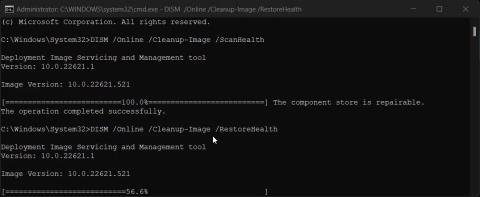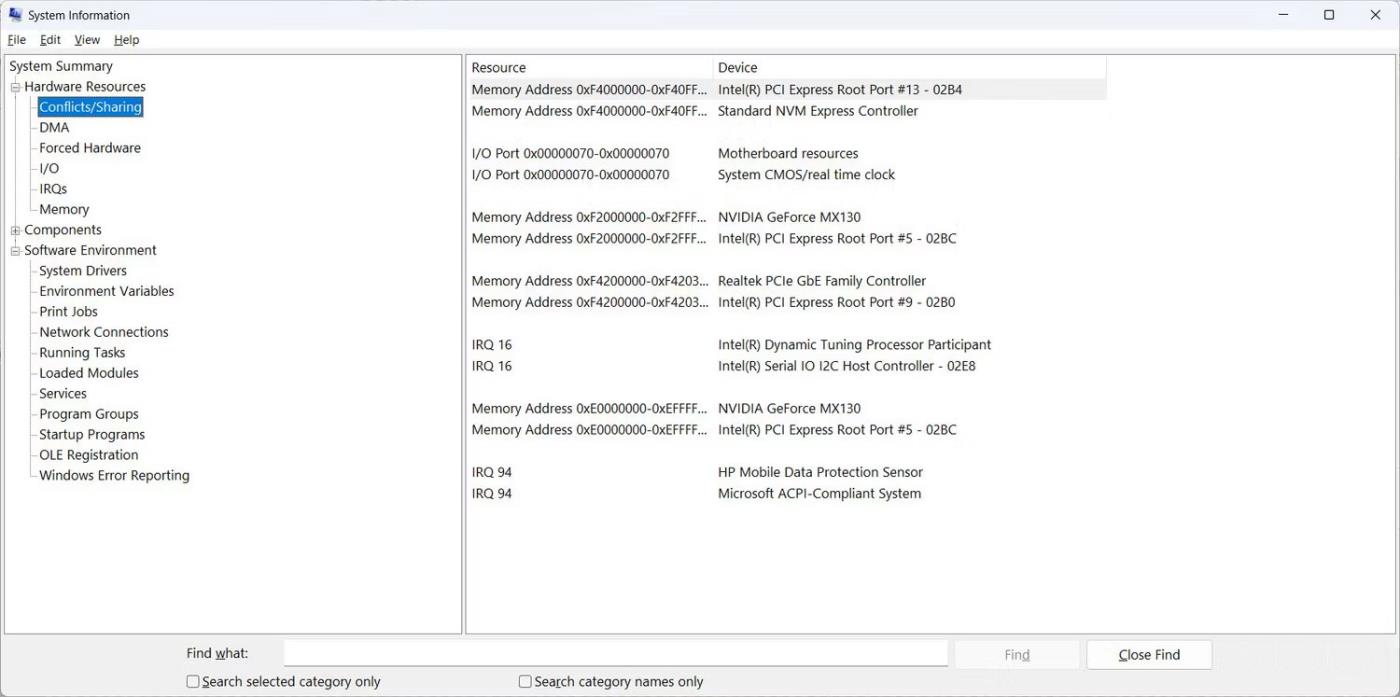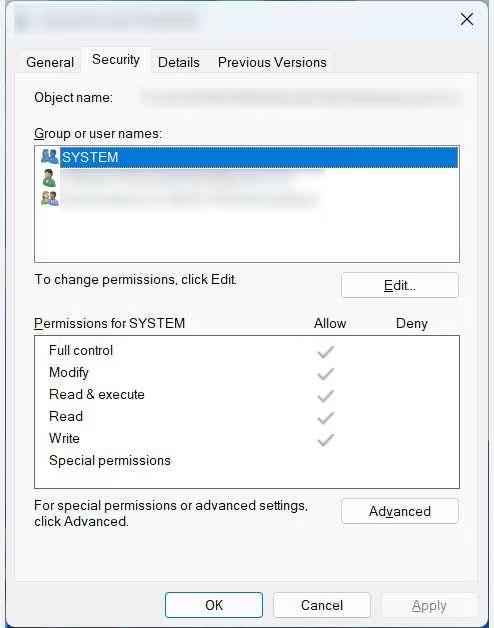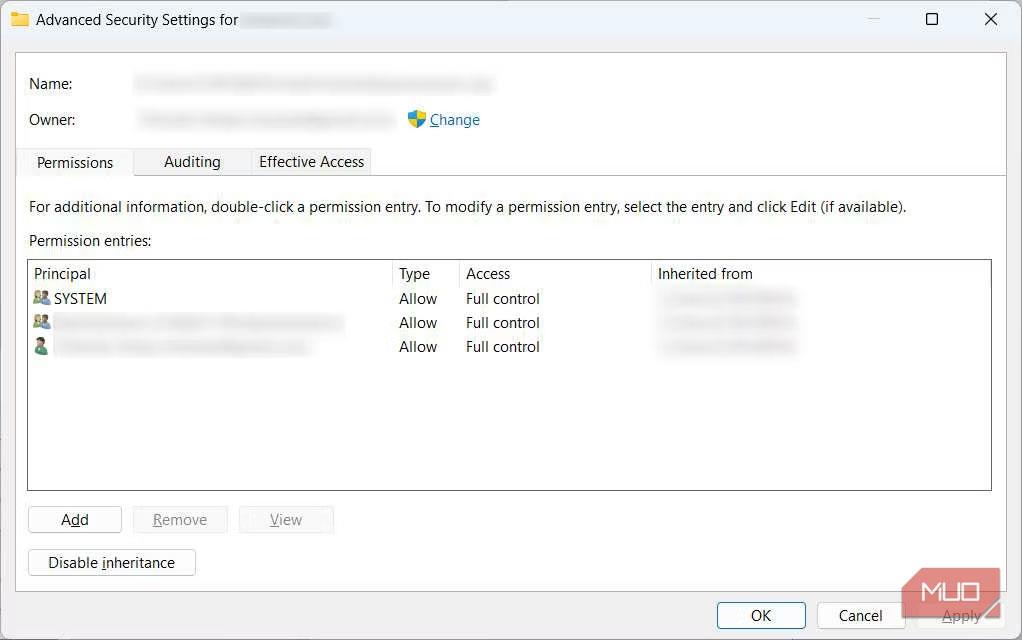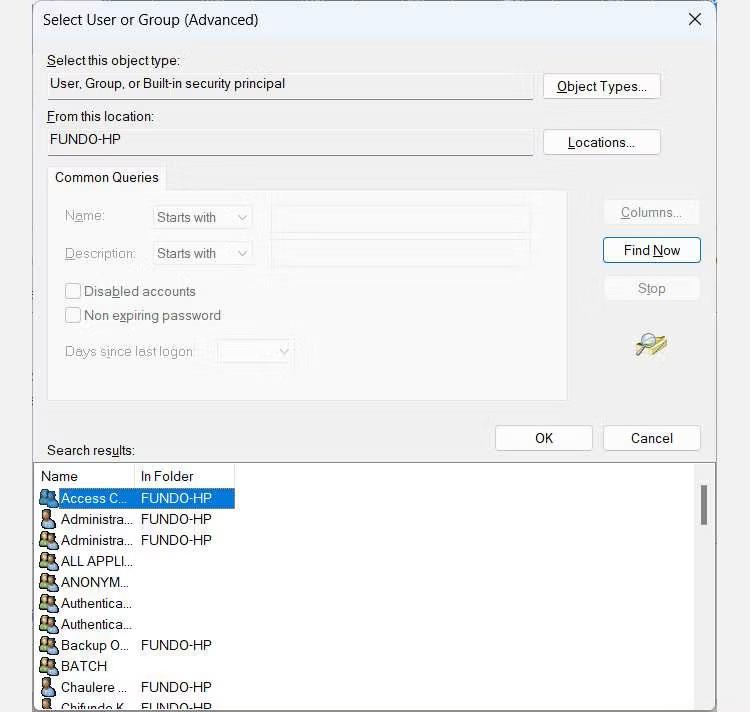Váš počítač má takzvaný seznam řízení přístupu (ACL). Jeho úkolem je sdělit systému Windows, ke kterým zdrojům, jako jsou soubory a složky, mají uživatelé ve vašem počítači přístup. Pokud něco poškodí ACL, můžete se při pokusu o přístup k určitým zdrojům v systému Windows setkat s chybou „Položka řízení přístupu je poškozena“.
Následující článek vám ukáže, jak odstranit chybu „Položka řízení přístupu je poškozená“ v počítači se systémem Windows.
1. Proveďte skenování SFC nebo CHKDSK
Spuštění kontroly SFC může opravit chybu opravou poškozených systémových souborů souvisejících s normálním provozem ACL. Pokud soubory chybí, kontrola DISM je nahradí soubory bitových kopií systému Windows uložených v mezipaměti. Pokud tyto dvě kontroly nepomohou, problém může souviset s chybou pevného disku, kterou můžete opravit skenováním nástroje CHKDSK .
Skenovat DISM
Výše uvedené nástroje jsou zabudovány do systému Windows, aby pomohly opravit poškozené nebo problematické soubory, a měli byste se seznámit s tím, jak a kdy je používat.
2. Zavřete všechny aplikace Universal Windows Platform (UWP).
Někdy mohou aplikace UWP uzamknout prostředky, když běží v prostředí izolovaného prostoru. Když tak učiní, může se zobrazit chybová zpráva „Položka řízení přístupu je poškozená“. Chcete-li to vyřešit, zavřete aplikaci UWP, o které se domníváte, že je viníkem, a poté ji aktualizujte nebo přeinstalujte.
3. Změňte vlastnictví dotčeného souboru nebo složky
Převzetí vlastnictví souboru nebo složky může někdy vyřešit chybu „Položka řízení přístupu je poškozená“. Chcete-li to provést, postupujte takto:
1. Klikněte pravým tlačítkem na soubor nebo složku a vyberte Vlastnosti .
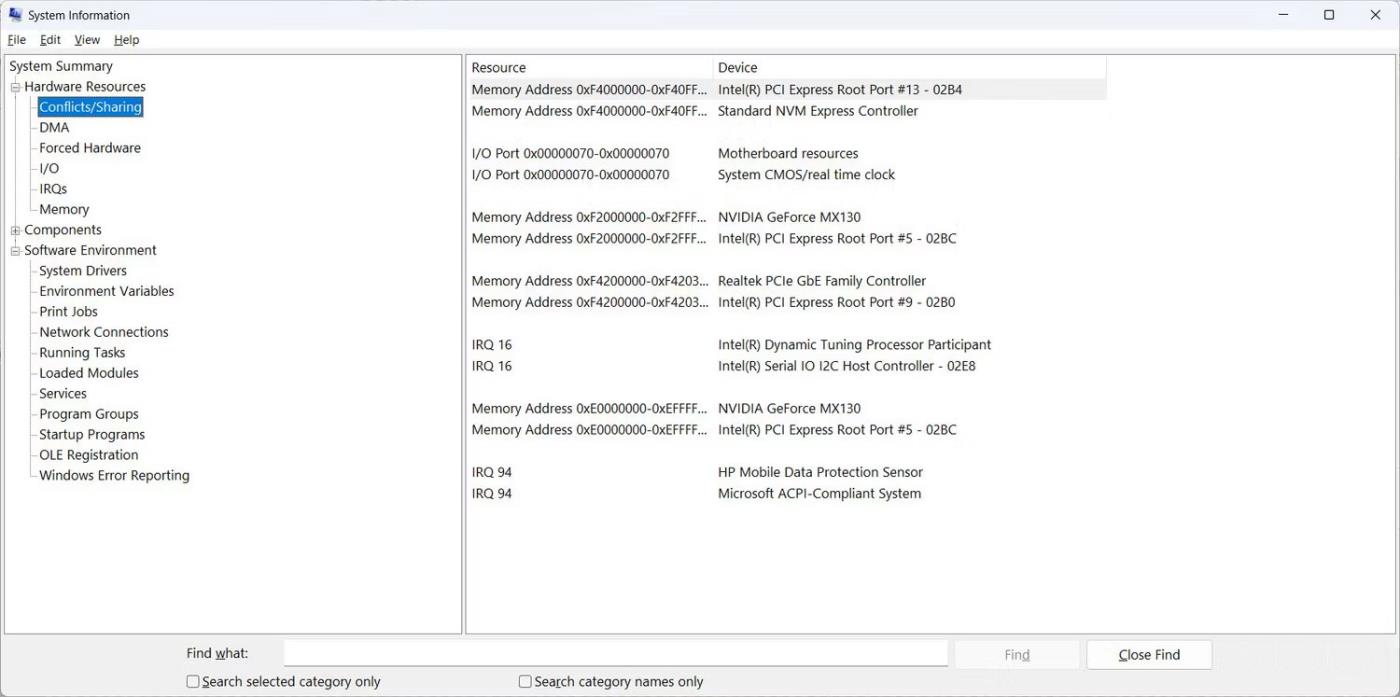
Kontextová nabídka ve Windows 11
2. Vyberte kartu Zabezpečení a poté kliknutím na Upřesnit v dolní části otevřete okno Upřesnit zabezpečení pro soubor.
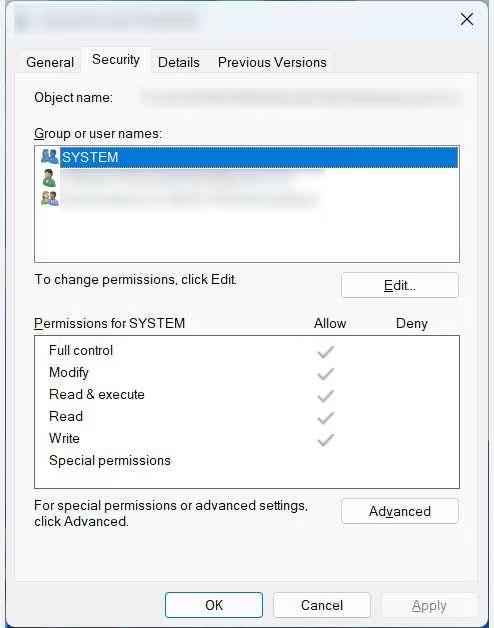
Karta Zabezpečení ve Windows
3. Vedle položky Vlastník zkontrolujte, zda je vaše uživatelské jméno uvedeno jako vlastník souboru nebo složky. Pokud ne, může to být problém. Kliknutím na odkaz Změnit vedle otevřete okno Vybrat uživatele nebo skupinu .
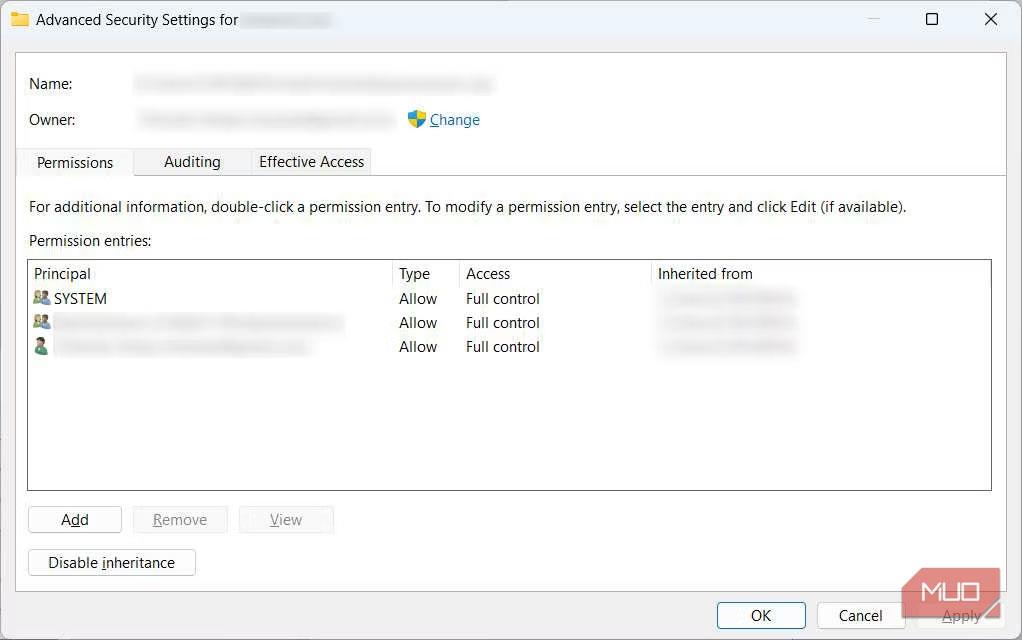
Okno pokročilých nastavení souboru v systému Windows
4. Klepnutím na Upřesnit otevřete okno Vybrat uživatele nebo skupinu (Upřesnit) .

V systému Windows vyberte okno Uživatel nebo skupina (Upřesnit).
5. Klepnutím na Najít nyní vyhledejte dostupné uživatele ve svém počítači se systémem Windows.
Vyhledávání uživatelů je k dispozici na počítačích se systémem Windows
6. Ve výsledcích vyhledávání v dolní části vyberte své uživatelské jméno a klikněte na OK.
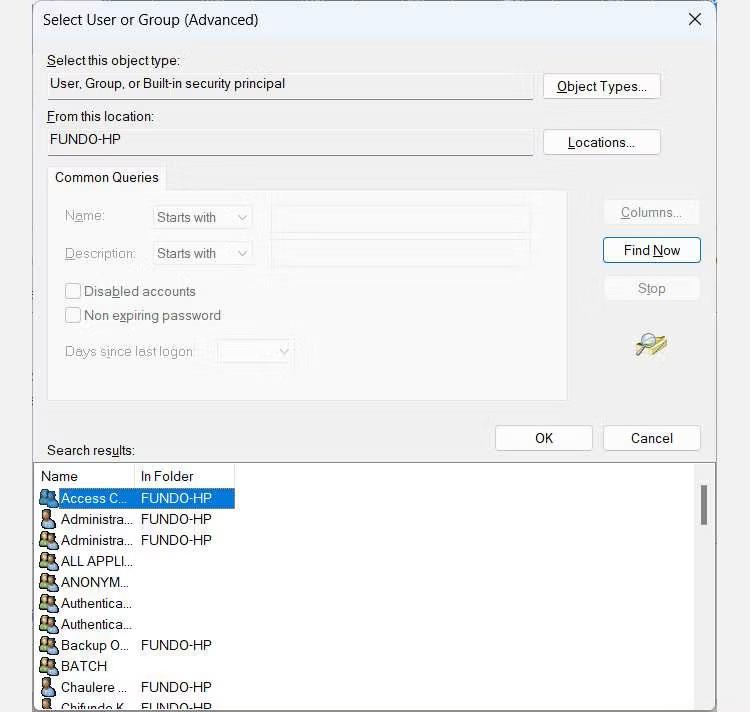
Seznam uživatelů na PC
7. Vraťte se do okna Vybrat uživatele nebo skupinu a klepněte na OK.
8. V okně Rozšířené zabezpečení klikněte na Použít > OK.
Nyní, když jste změnili vlastnictví, zkuste znovu získat přístup k souboru nebo složce a zjistěte, zda se chyba stále zobrazuje.
4. Zkuste získat přístup k souboru nebo složce z jiného uživatelského účtu
Někdy se chyba objeví, protože váš uživatelský účet je poškozen, což znamená, že všechny výše uvedené opravy s největší pravděpodobností selžou. Co můžete udělat, je vytvořit další uživatelský účet v systému Windows pro účely odstraňování problémů.
Zkuste získat přístup k souboru nebo složce (pokud je ve veřejně dostupné složce) a pokud se chyba nezobrazí, můžete přesunout potřebné soubory ze starého účtu do nového účtu.
5. Obnovte seznam řízení přístupu
Pokud žádné z výše uvedených řešení nefunguje, může být čas obnovit ACL. Chcete-li to provést, nejprve zálohujte počítač se systémem Windows 10 nebo Windows 11.
Poté obnovte tovární nastavení počítače se systémem Windows a tím se zbavíte chyby „Položka řízení přístupu je poškozena“.